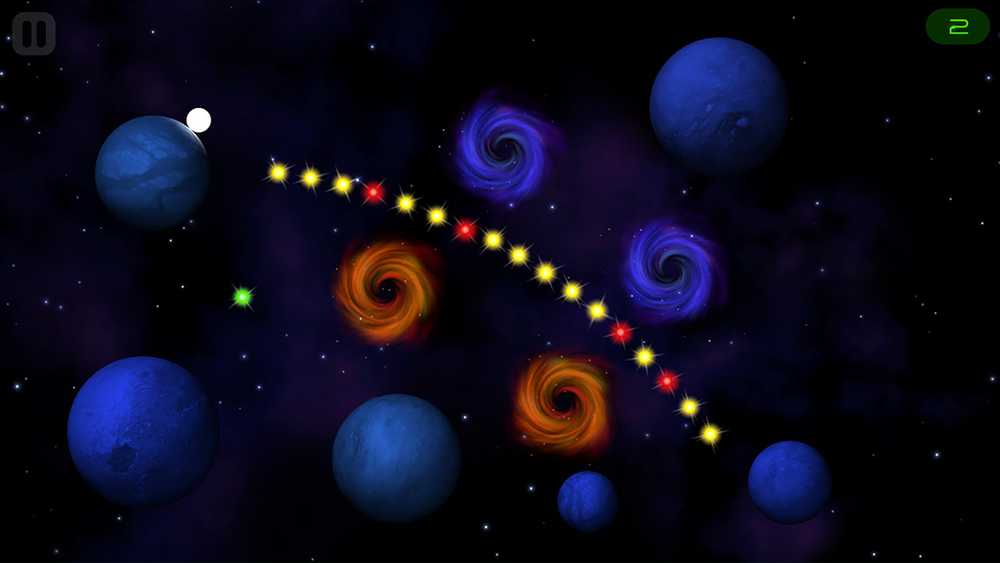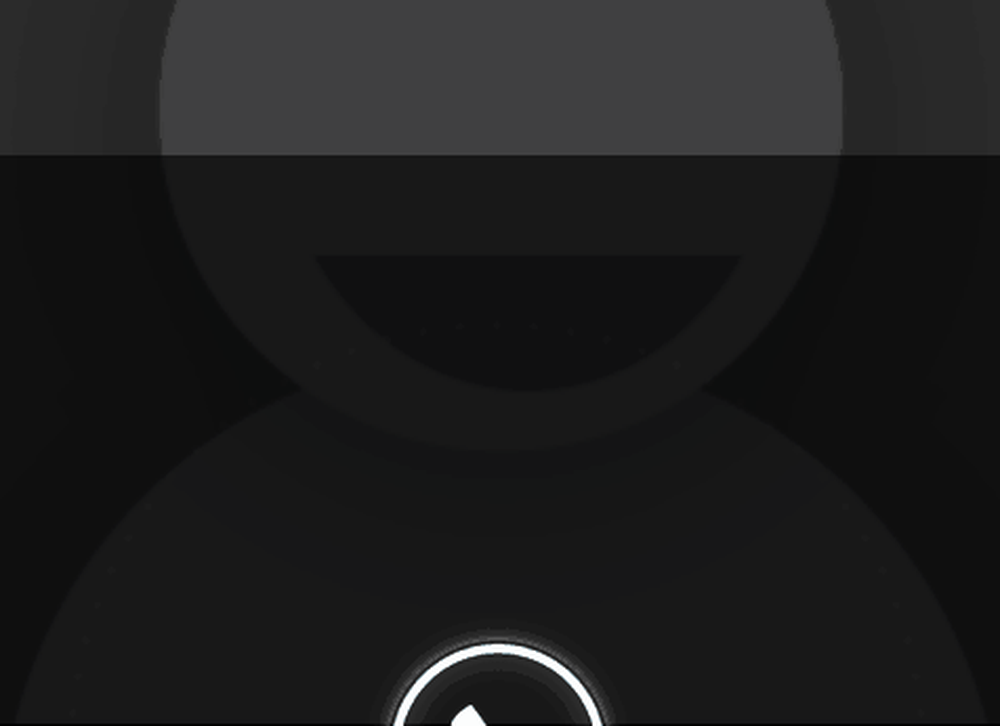Optimiser les performances de Windows 10 en optimisant les effets visuels

Bien que Microsoft revendications - et avec justification aussi - que Windows 10/8 est le système d’exploitation le plus optimisé et le plus rapide fourni par eux, il y aura toujours des passionnés d’aiguisement et des utilisateurs chevronnés qui souhaitent tirer le maximum de leurs performances rendre Windows plus rapide. Windows 10 propose également des effets visuels, des animations et des fonctionnalités peuvent être désactivées pour améliorer ses performances - similaire à ce qui était proposé dans Windows 8/7.
Aujourd'hui, dans cet article, nous allons parler de l'optimisation des performances visuelles de Windows 10/8.
Désactiver les effets visuels dans Windows 10/8
Commencer:
1. presse Touche Windows + X combinaison pour voir le menu suivant. Sélectionner Système dans le coin inférieur gauche.
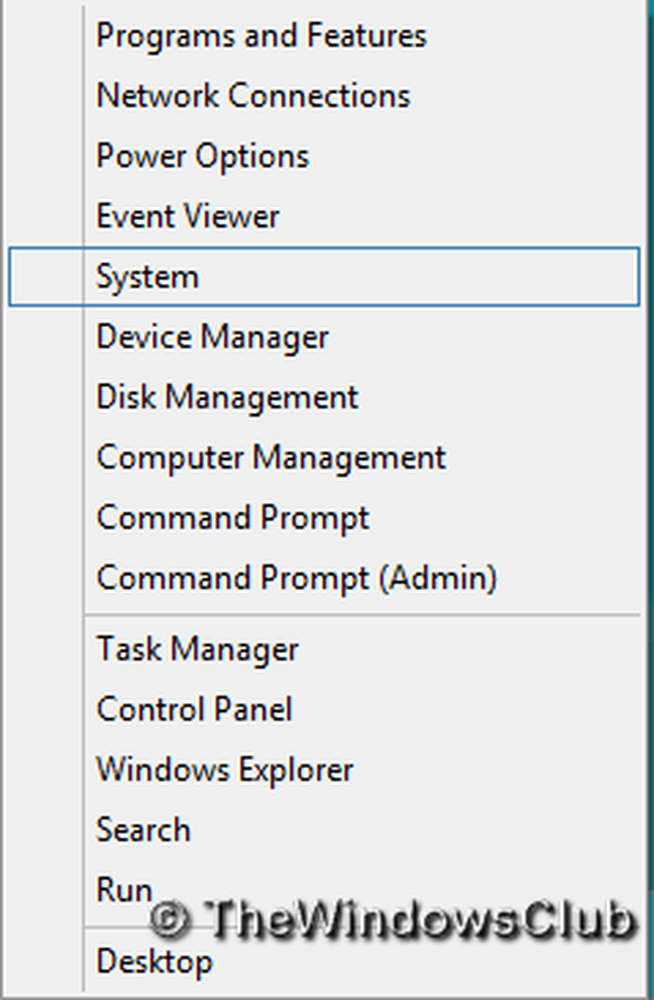
2. dans le Système fenêtre, dans le volet de gauche, cliquez sur Réglages avancés du système.
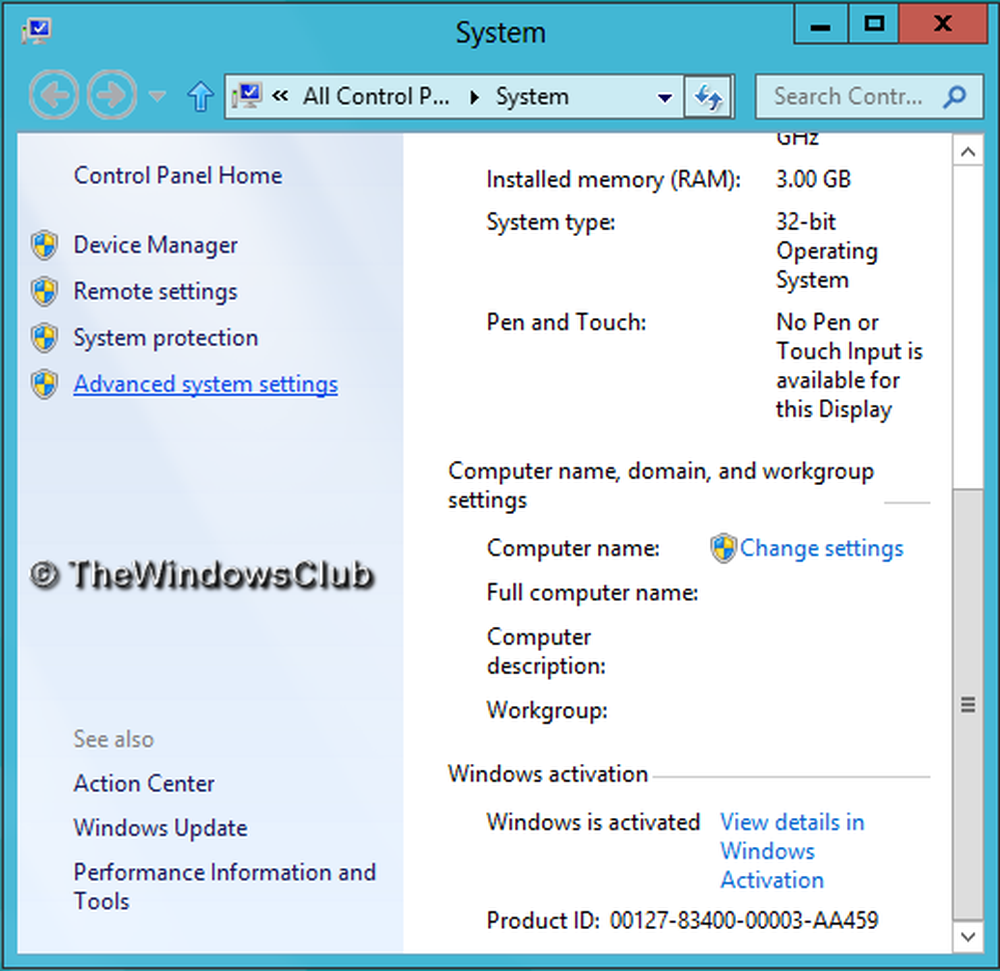
3. dans le Propriétés du système fenêtre, choix Réglages pour Performance.
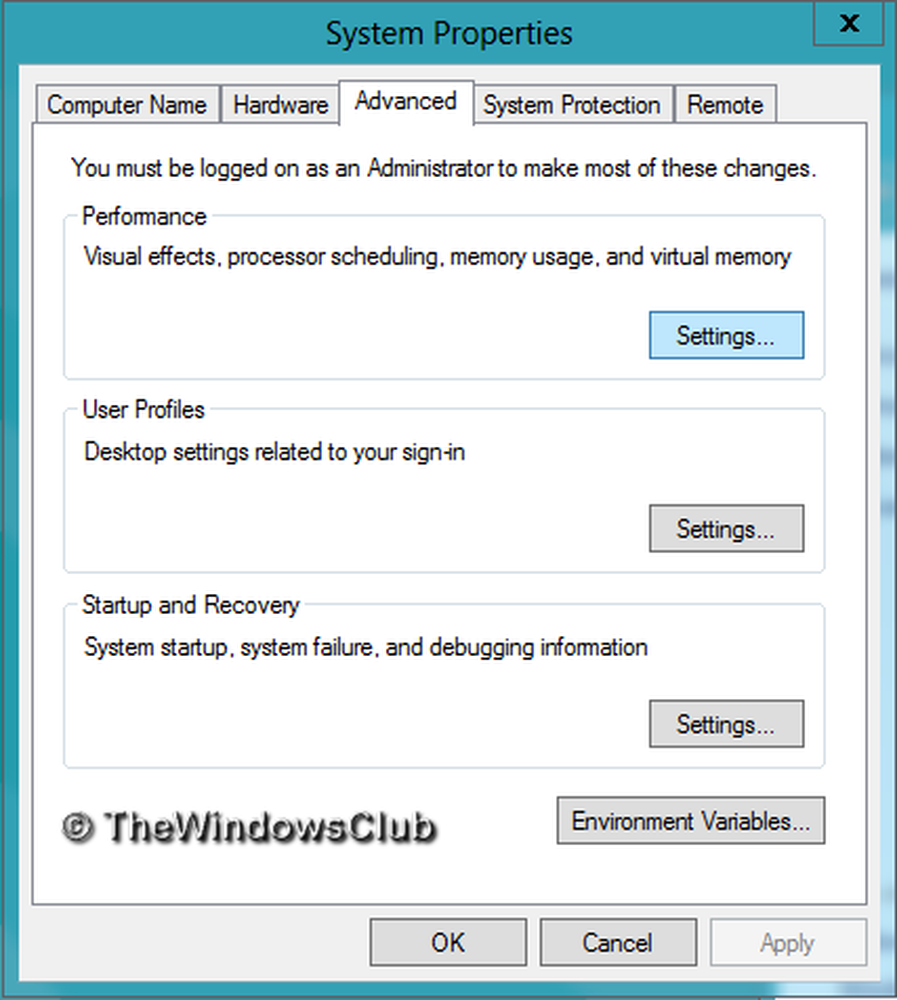
- Laissez Windows choisir ce qu'il y a de mieux pour mon ordinateur
- Ajuster pour une meilleure apparence
- Ajuster pour de meilleures performances.
Le fait de sélectionner Ajuster afin d'obtenir les meilleures performances peut améliorer légèrement les performances de Windows, mais vous devrez sacrifier l'effet visuel. Il se peut que vous ne souhaitiez pas le faire..
Voici les paramètres que je préfère décocher. N'hésitez pas à les changer et à les adapter à vos besoins.
Je préfère supprimer les coches des options suivantes:
- Supprimer les éléments de menu après avoir cliqué
- Activer le verre transparent (vous perdrez cependant le look cool d'Aero)
- Animations dans la barre des tâches
- Fondu ou diapositive dans les menus
- Fondu ou glisser les info-bulles dans la vue
- Animer des fenêtres lors de la réduction et de la maximisation
- Afficher les ombres sous les fenêtres
- Faites glisser les boîtes combo ouvertes

Enfin cliquez Appliquer et alors D'accord. Maintenant, vous pouvez accéder à Bureau, si vous aimez utiliser Windows + D combinaison de touches.
Vous verrez maintenant que la performance de votre Windows 10/8 peut avoir légèrement augmenté.
Vous avez également une autre façon, qui est la suivante:
Ouvrez le Panneau de configuration> Facilité d’accès> Rendre l’ordinateur plus facile à voir. Ici vous verrez un Désactiver toutes les animations inutiles (si possible) réglage. Cochez la case et cliquez sur Appliquer.
Ce paramètre est bien sûr disponible dans Windows 7 aussi!
Consultez ce message si vous recevez fréquemment un message indiquant une utilisation de 100% du disque..